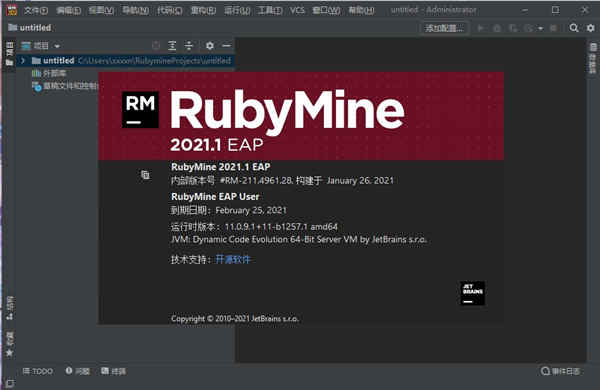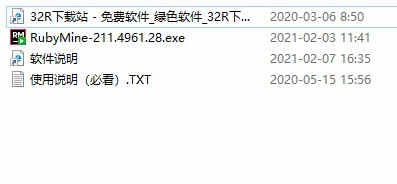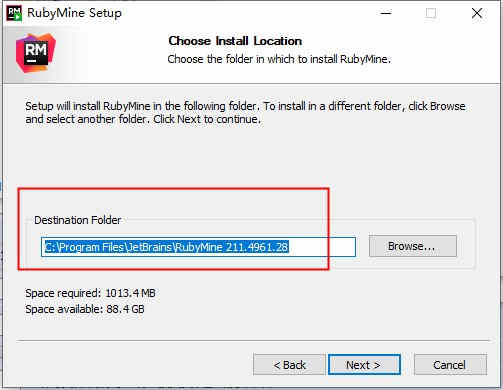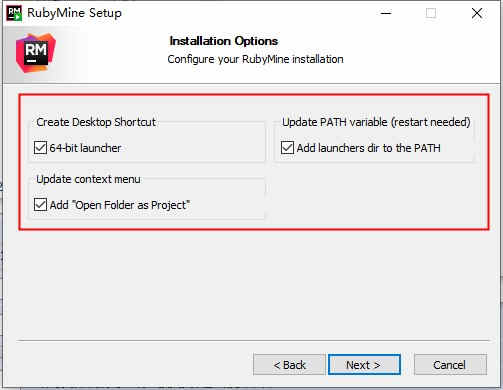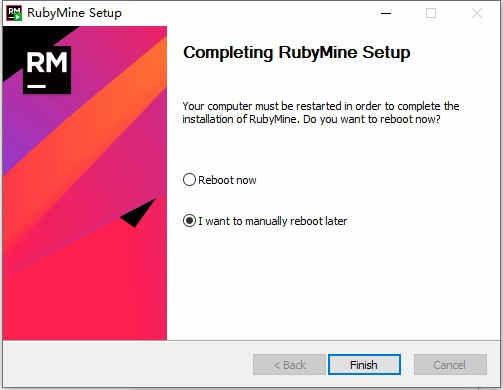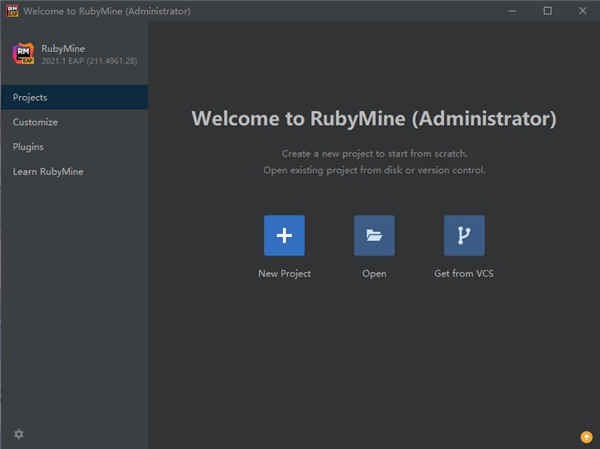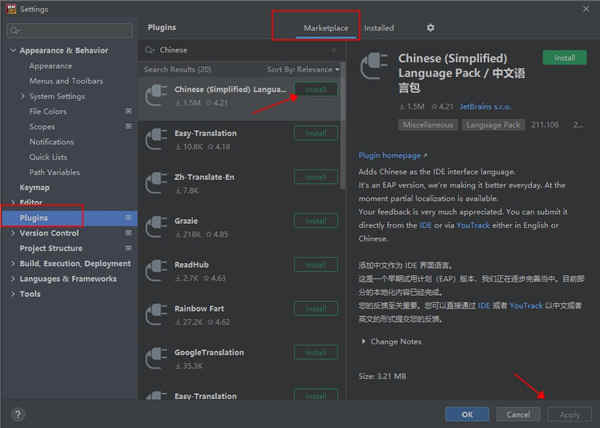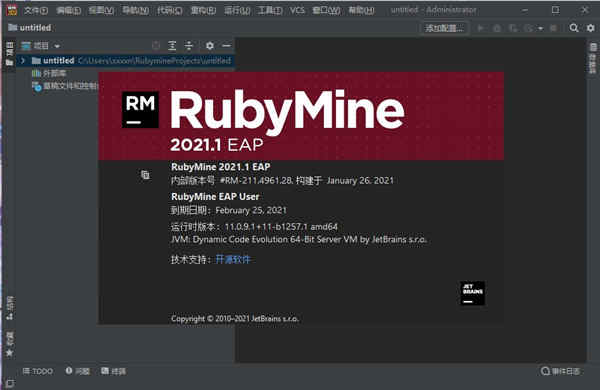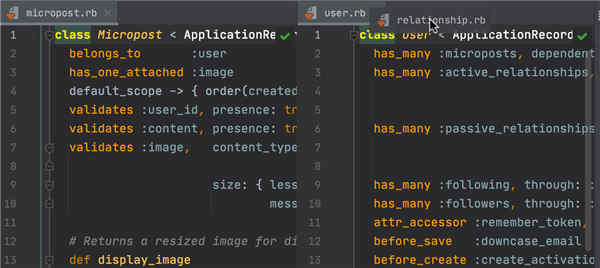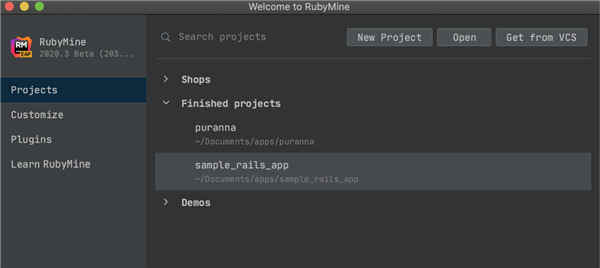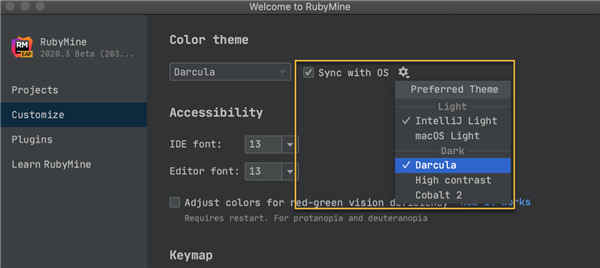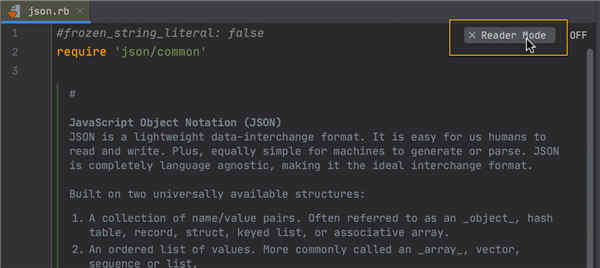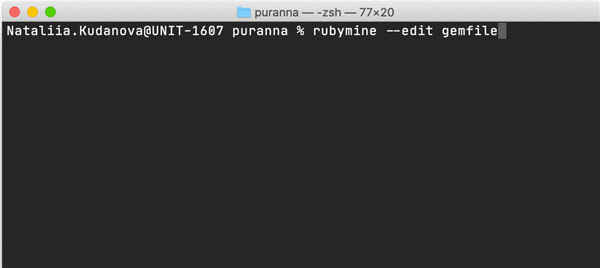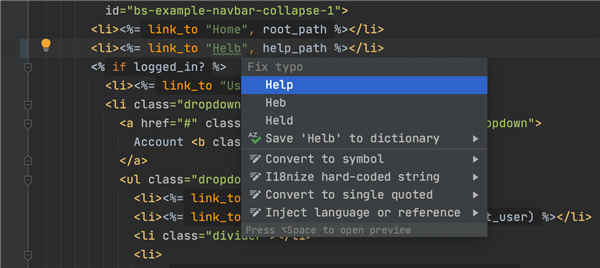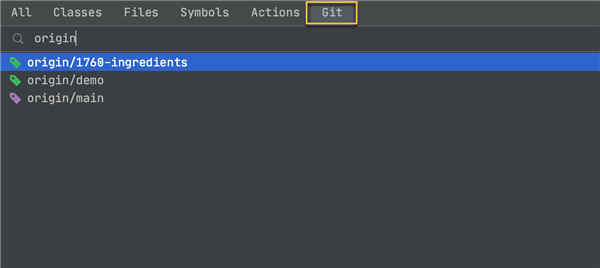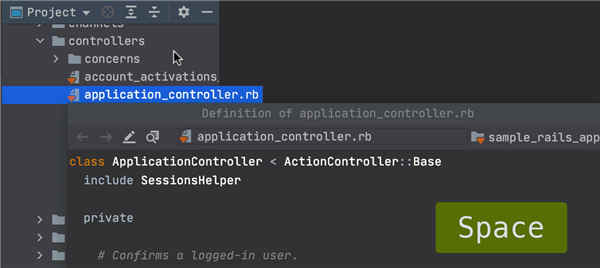详细介绍
JetBrains RubyMine是由JetBrains公司出品的最智能的Ruby和Rails IDE,最新的2021版本近日发布了,为此小编第一时间为你带来了RubyMine 2021破解版。版本内置破解补丁,可直接激活程序,让您可以直接体验RubyMine 2021专业版功能,后文附有详细的图文教程,亲测有效,有需求的用户还请下载支持。这是专为Ruby和Rails开发者提供的一款编程软件,内置了一个全面的Ruby代码编辑器,可轻松了解动态语言的细节,同时还提供了结构视图、意图操作、自动重构、调试器、代码分析、集成工具等功能,可以更高效地产生高质量的代码。
另外,RubyMine 2021带来许多升级和优化,添加对Factory Bot的支持,改进了对多态关联的支持,可使用bundle.config指定备用gemfile,使用bundle.config指定本地git gems路径等,功能更加强大完善。重新设计了欢迎屏幕,且它可与操作系统设置同步的IDE主题。有着更好的代码洞察功能,增加了对Struct的完全支持,并显着更新了Rails范围的代码自动完成和导航,并且IDE现在还会检查您的代码是否存在可能的错误。同时还添加了新的智能意图和检查,可以快速将现有代码转换为可选的链接和/或无效合并,因此也就拥有更智能的代码帮助,更轻松的测试创建等。
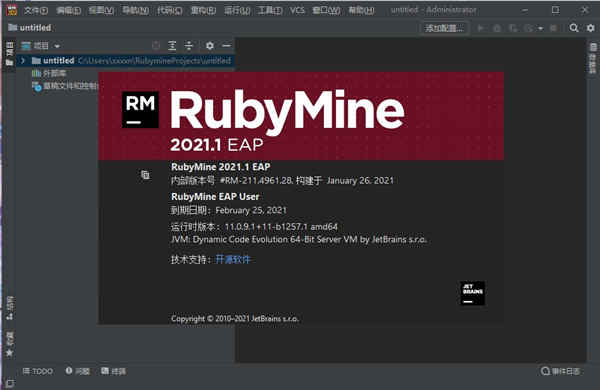
功能特色
1、使用智能编辑器更快地完成工作
得益于对Ruby和Rails,JavaScript和CoffeeScript,ERB和HAML,CSS,Sass和Less等的一流支持,可以更高效地生成高质量的代码。
利用特定于语言的语法和错误突出显示,代码格式化,代码完成和快速文档。
2、找到你的方式
使用智能搜索跳转到任何类,文件或符号,甚至任何IDE操作或工具窗口。只需单击一下即可切换到声明,超级方法,测试,用法,实现等。
使用基于MVC的项目视图和模型,类和gem依赖关系图,在Rails项目中享受超快速导航。
3、检测并消除代码嗅觉
通过代码检查来跟踪社区最佳实践,验证代码是否存在多种类型的可能错误,并通过快速修复选项提供即时改进。自动化但安全的重构有助于清理代码并使其更易于维护。Rails感知重构可帮助您执行项目范围的更改:例如,重命名控制器也将重命名帮助程序,视图和测试。
4、高兴的测试和调试
使用功能强大的调试器和Ruby,JavaScript和CoffeeScript的图形UI。设置断点,一步一步地运行您的代码,并使用所有可用的信息触手可及。
使用编码帮助和基于GUI的测试运行器创建和运行RSpec,Cucumber,Shoulda,MiniTest和Test ::单元测试。
5、享受精心调整的工作空间
在RubyMine中,您可以通过可定制的配色方案,键盘方案以及高效开发所需的所有外观设置,快速帮助您感受宾至如归的感觉。
使用统一的UI节省时间,以便与Git,SVN,Mercurial和其他版本控制系统配合使用。
RubyMine 2021破解版安装教程
1、在本站下载好数据包后进行解压得到安装程序“RubyMine-211.4961.28.exe”;
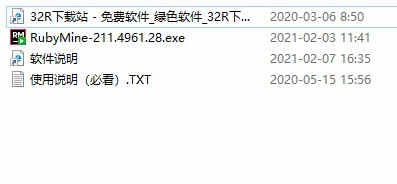
2、运行exe安装文件,选择安装位置,默认安装路径即可
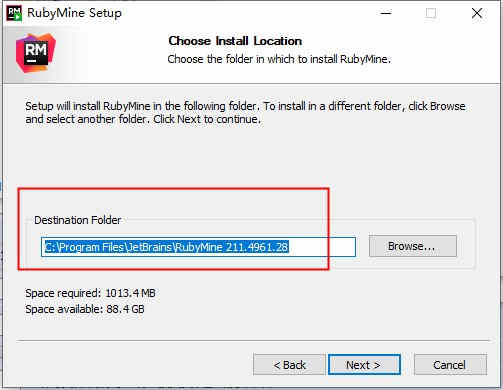
3、根据自身需求选择安装类型
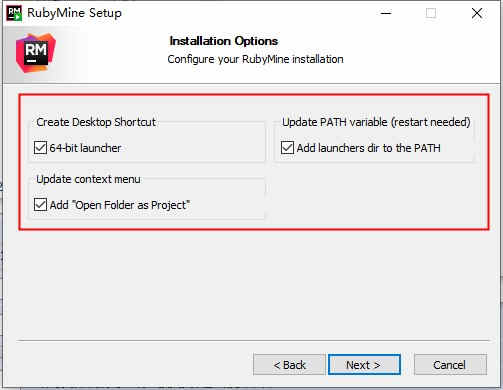
4、当安装完成后点击“finish”即可退出安装向导
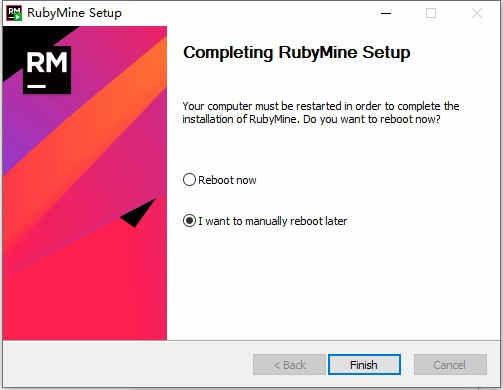
5、运行软件进入主界面,这个时候软件还是英文版,我们先对它进行语言的调整,汉化操作;
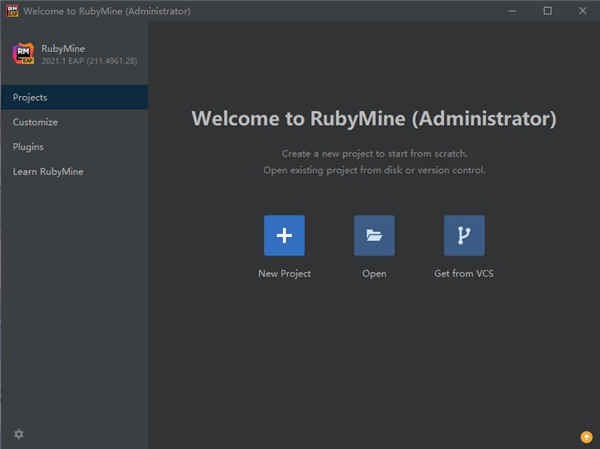
6、直接快捷键“Ctrl+ALT+S”打开“Settings -> Plugins”,在marketplace的搜索框中输入“Chinese”,找到汉化插件“chinese(simplified) langua...”在点击“install”进行安装;
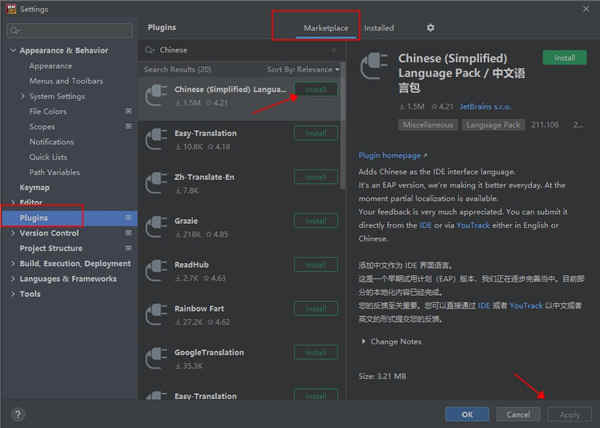
7、点击“restart idea”重启软件,待软件重启进入界面后即可发现是中文界面咯,且无需再次破解即可直接免费使用;
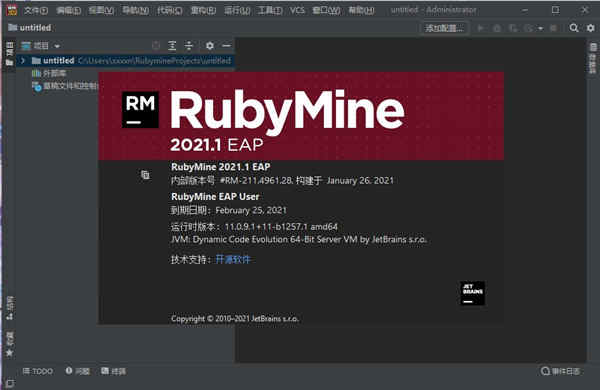
RubyMine 2021新功能
1、
拆分编辑器,拖放选项卡我们让并排使用多个选项卡更加方便。 现在,您可以通过按 Shift+Enter 在打开文件时拆分编辑器。 这适用于 Project 视图和 Search Everywhere 弹出窗口中的文件。 您还可以拖放文件选项卡以垂直或水平拆分编辑器,并在拆分之间移动选项卡。
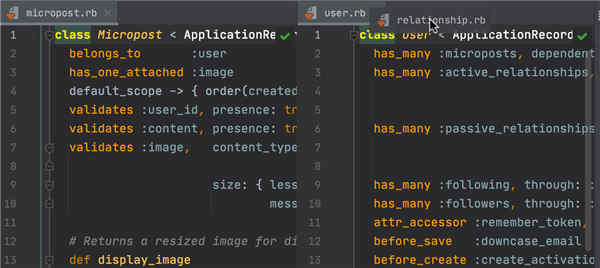
2、
固定的选项卡改进现在,固定的选项卡会停留在选项卡栏的左侧。 您也可以将所有固定的选项卡放在一行中。 为此,请转到 Preferences / Settings | Editor | General | Editor Tabs,然后选中 Show pinned tabs in a separate row 选项。 此外,还有一个新图标用于指示选项卡的固定状态。 点击此图标会取消固定文件。
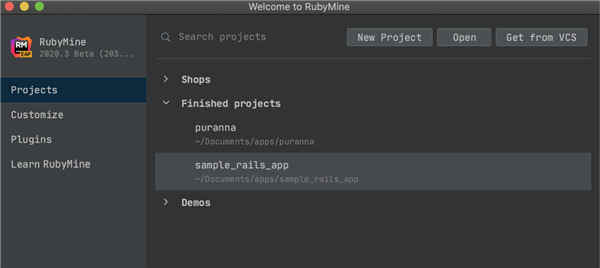
3、
新的欢迎屏幕RubyMine 2021 提供了重新设计的欢迎屏幕。 现在,您可以在 Projects 选项卡中访问和排列项目,在 Customize 选项卡中设置 IDE 界面,在 Plugins 选项卡中管理插件,以及在 Learn RubyMine 选项卡中访问学习资源。
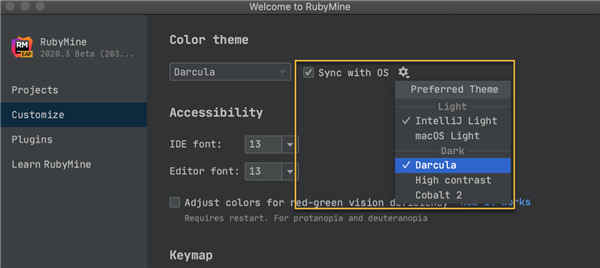
4、
IDE 主题已与操作系统设置同步RubyMine 现在可以将其主题与您的操作系统同步。 在 Preferences / Settings | Appearance & Behavior | Appearance | Theme 中选择 Sync with OS 选项,然后点击齿轮来选择您喜欢的主题。 根据您的操作系统偏好设置,您的 IDE 将自动切换为浅色或深色主题。
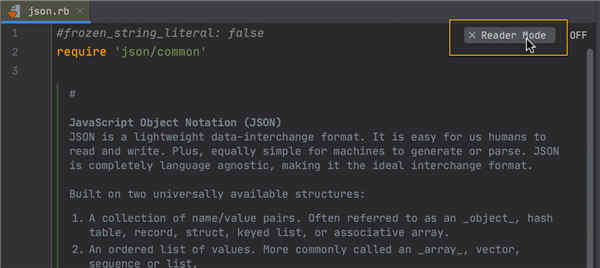
5、
阅读器模式此模式将只读文件和外部库中的文件呈现为更易于阅读的格式。 您可以通过点击编辑器右上角的书本图标来开启和关闭此功能。 要自定义阅读器模式设置,请转到 Preferences / Settings | Editor | Reader Mode。
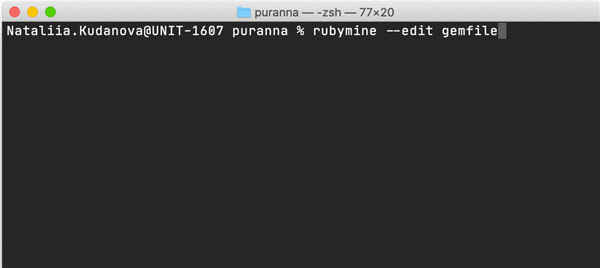
6、
拼写错误的快速修复RubyMine 2021使您可以更轻松地避免文本拼写错误。 建议的修复现在直接在 Alt+Enter 菜单中显示,就像代码的快速修复一样。
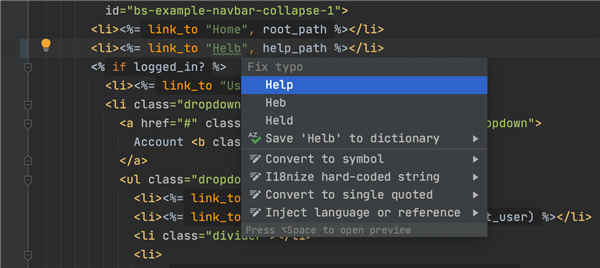
7、
Search Everywhere 更新Search Everywhere 对话框现在具有一个新的 Git 选项卡。 现在,您可以查找分支,提交哈希、消息和标记。 您还可以直接在搜索字段中执行简单的数学计算。
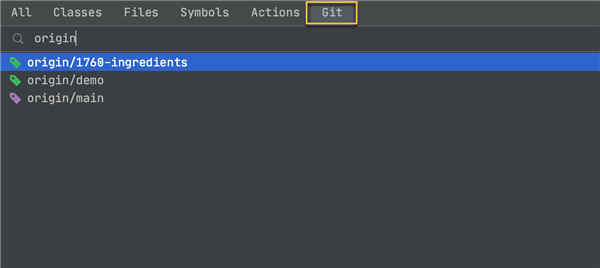
8、
预览文件要快速找到您正在寻找的文件,现在可以使用文件预览。 要预览文件,请在 Project 视图中选择文件,然后按空格键。 或者,您也可以将 IDE 设置为在选择文件时立即显示预览。 要启用此功能,请点击 Project 视图中的齿轮图标,然后选择 Enable Preview Tab 和 Open Files with Single Click。
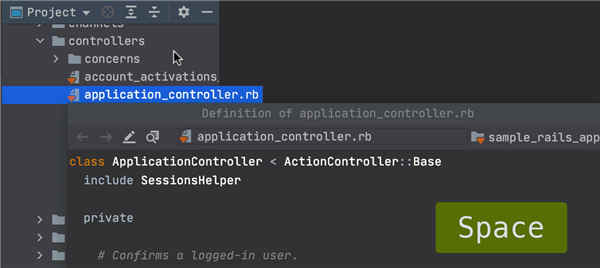
特别说明
提取码:rk5r